So erstellen Sie eine Vorlage für einen Anzeigentext-Vorschlag in Excel
Veröffentlicht: 2021-10-23Eines der nützlichsten Dokumente im Ordner "Nützliches", den ich auf meinem Desktop behalte, ist eine Vorlage für ein Angebot für Anzeigenkopien. Es ist nicht die heißeste Xcel-Datei, die Sie je gesehen haben, aber sie ist einfach, effizient und ich mache fast täglich Kopien davon (ich schreibe viele Anzeigentexte). Ich werde durchgehen, warum ich dieses Dokument liebe und wie man ein eigenes erstellt. Sie werden feststellen, dass Sie beim Erstellen einer großartigen Master-Vorlage Zeit beim Formatieren und Organisieren von Vorschlägen für Ihre Kunden oder Ihren Chef sparen.
Warum ich dieses Dokument liebe
Wir erfinden das Rad hier nicht neu. Sie können den AdWords-Editor, die Google Ads-Benutzeroberfläche oder Mock-up-Websites verwenden, um eine Vorschau Ihrer Anzeigen in freier Wildbahn anzuzeigen. Ich verwende gerne eine Vorlage zur Konsolidierung und Organisation. Diese anderen Optionen eignen sich hervorragend für einmalige Beispiele, aber beim Erstellen eines Anzeigentextvorschlags ist es mein Ziel, ein Menü mit Optionen zu erstellen, die mein Kunde in Betracht ziehen kann. Diese Vorlage enthält zwei Blätter – „Anzeigen“ (Abb. 2) und „Visuals“ (Abb. 1).

Abb. 1. Beispiel für ein „Visuals“-Blatt
Das andere süße Stück beim Erstellen von Vorlagen für Ihre Anzeigentextvorschläge besteht darin, ein Dokument zu haben, das die doppelte Arbeit in der Hälfte der Zeit/des Aufwands erledigt. Wenn Sie Ihre "Anzeigen", im Grunde Ihr Datenblatt, zu einem vorformatierten "Visuals" -Blatt versetzen, bedeutet dies, dass Ihr "Visuals" -Blatt beim Schreiben dieser bardenwürdigen Anzeigenkopien die Hintergrundarbeit übernimmt, um sie aufzupeppen. Wenn Sie mit dem Schreiben fertig sind und zu Ihrem Visuals-Blatt zurückklicken, haben Sie ein gut formatiertes, gut organisiertes Menü mit Creatives, die Sie an Ihren Kunden oder Chef senden können. für Feedback und endgültige Freigaben. Schau dich an, du hart arbeitender So-und-So!
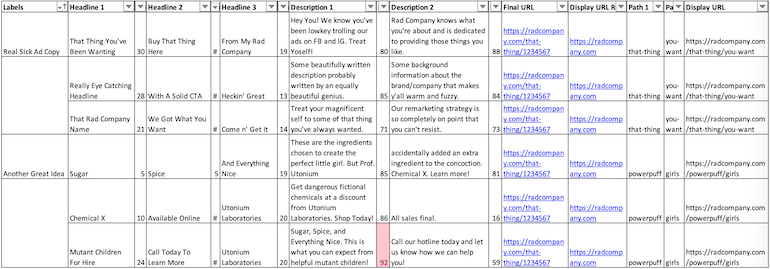
Abb. 2: Beispielblatt „Anzeigen“
Also, lass uns die Sache machen
Teil 1 – Das Anzeigenblatt
Beginnen Sie mit der Formatierung Ihres "Anzeigen"-Blatts. Dazu gehören die folgenden Spalten:
- Etiketten
- Überschrift 1
- Len
- Überschrift 2
- Len
- Überschrift 3
- Len
- Beschreibung 1
- Len
- Beschreibung 2
- Len
- Endgültige URL
- URL-Stamm anzeigen
- Pfad 1
- Pfad 2
- Anzeige-URL
Formeln
Die einzigen Formeln, die Sie auf diesem Blatt verwenden, befinden sich in den Spalten Len und in der Spalte Anzeige-URL.
Len-Formel
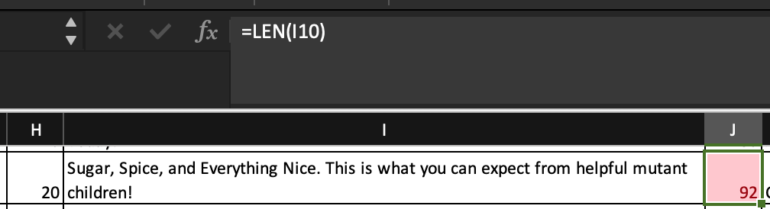
Abb. 3 LEN-Formel für eine Beschreibungszelle. Spalte hat bedingte Formatierung, um Werte größer als 90 . hervorzuheben
Verwenden Sie =LEN, um die Anzahl Ihrer Zeichen beim Schreiben zu verfolgen. Ich empfehle, die bedingte Formatierung (Abb. 3) für Ihre LEN-Spalten mit Hervorhebungszellenregeln > Größer als zu verwenden, um sich beim zukünftigen Upload-Prozess vor Herzschmerz zu bewahren (die perfekte Überschrift mit 31 Zeichen ist ziemlich weit oben auf meinem „Nun, Das ist scheiße.“ Liste).
IF-Funktion mit einer Verkettung

Abb. 4
Die Verwendung einer IF-Funktion in der Anzeige-URL zeigt die Pfade, die Sie verwenden würden (Abb. 4) .
Was passiert in dieser Formel?
- Wenn die endgültige URL leer ist, verwenden Sie Anzeige-URL. es sei denn, die endgültige URL ist nicht leer.
- Wenn die finale URL nicht leer ist, dann verketteten Verwendung Anzeige URL Wurzel mit Pfad 1 und Pfad 2 neue Anzeige URL zu erstellen.
Eine andere Möglichkeit, es anzuzeigen: =IF(Final URL=“ „,Display URL Root, Display URL Root&“/“&Path1&“/“&Path2
Teil 2 – Das Visuals-Blatt
Nachdem Sie Ihr Anzeigenblatt eingerichtet haben, erstellen Sie ein weiteres Blatt mit dem Titel "Visuals".
Dies ist das Blatt, auf dem Sie alle Ihre visuellen Formatierungen vornehmen, damit das Creative wie Google Ads aussieht. In dieser Vorlage haben wir Spalte A leer gelassen und arbeiten nur in den Spalten B, C und D.
Verwenden Sie den Farbeimer, um das gesamte Blatt weiß zu füllen
Anzeigenlabels

Führen Sie eine Zeile mit 3 Zellen in den Spalten B, C und D zusammen. Verwenden Sie = und wählen Sie die erste Zelle aus, die Ihre Labels auf dem Anzeigenblatt enthält, um die Titelleiste automatisch auszufüllen.
Versionsbezeichnungen und die unsichtbare Referenzzelle
In der nächsten Zeile beschriften Sie einfach Ihre Variationen (V1, V2, V3).
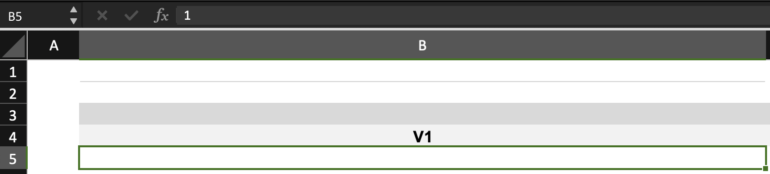
Geben Sie eine 1 unter die Zelle V1, 2 unter V2 und 3 unter V3 ein. Markieren Sie den Text und färben Sie ihn weiß, damit er zum Hintergrund passt. Diese Zellen sind äußerst wichtig, da sie eine Referenz für Ihre Offset-Formeln bieten.
Offset-Formeln für Schlagzeilen
In der Zeile unter Ihrer jetzt unsichtbaren Zeile verwenden Sie die Offset-Formel, um die Überschriften Ihrer Anzeige automatisch auszufüllen. In Ihre Offset-Formel müssen Sie Leerzeichen und Striche einfügen, damit sie eher wie eine echte Anzeige aussieht.
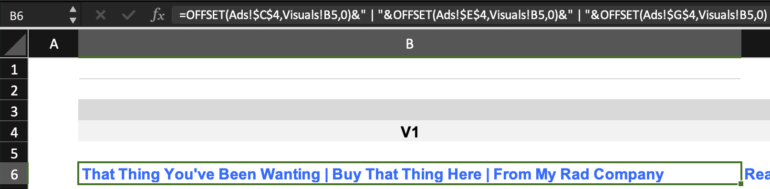
Was passiert in dieser Formel?
- Versetzen Sie den Anzeigenblatttitel 1 unter die referenzierte unsichtbare Zelle auf dem Visuals-Blatt. Fügen Sie ein Leerzeichen, einen Balken und ein weiteres Leerzeichen hinzu und machen Sie dasselbe, aber mit Überschrift 2. Fügen Sie ein Leerzeichen, einen Balken und ein weiteres Leerzeichen hinzu und folgen Sie denselben Regeln für Überschrift 3.
Eine andere Möglichkeit, es anzuzeigen: =OFFSET(Ads!Headline1,Visuals Invisible Cell,0)&” | „&OFFSET(Werbung!Überschrift 2,Visuals Invisible Cell,0)&“ | „&OFFSET(Werbung!Überschrift3, Visuals unsichtbare Zelle,0)
Formatieren Sie den Text auf 12 pt fett. Arial und ändern Sie die Farbe in Blau. Sie haben Ihre Schlagzeilen fertig!
Offset-Formel für Anzeige-URL
Führen Sie in der Zelle unter Ihren Überschriften eine weitere Offset-Funktion aus, um Ihre Anzeige-URL einzufügen. =OFFSET(Anzeigen!Display-URL, Visuals!Unsichtbare Zelle,0)
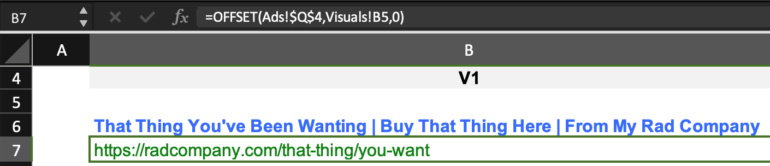
Formatieren Sie den Text in einem normalen 12pt. Arial und ändern Sie die Farbe in Grün. Boom! Anzeige-URL
Offset-Formeln für Beschreibungen
Ich wette, Sie bemerken hier ein Thema, und Sie haben Recht! Für Beschreibung 1 verwenden wir
=OFFSET(Werbung!Beschreibung1,Visuals!Unsichtbare Zelle,0)
in der Zelle unter Ihrer Anzeige-URL und
=OFFSET(Werbung!Beschreibung2,Visuals!Unsichtbare Zelle,0)
um Beschreibung 2 unter Beschreibung 1 einzufügen.
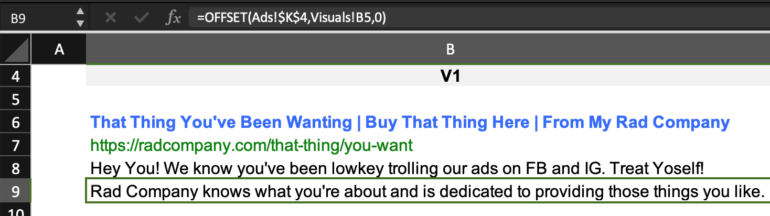
Das war viel Arbeit. Solange Sie alle Zellen Ihres Anzeigenblatts verankern ($$), können Sie diese Formeln glücklicherweise in die Spalten C und D (auch bekannt als V2 und V3) kopieren. Nachdem Sie Ihren ersten Block mit Anzeigenvariationen erstellt haben, können Sie ihn kopieren und unten für Ihre nächste Designvariation einfügen.
Wichtige Dinge zu beachten:
- Sobald Sie eine Kopie Ihres ersten Variationsblocks erstellt haben, müssen Sie diese unsichtbaren Zellen aktualisieren, um die Automatisierung für Ihre Offset-Formeln aufrechtzuerhalten. Ändern Sie in der unsichtbaren Zelle von V1 die 1 in die unsichtbare Zelle von V3 + 1. Ändern Sie dann die unsichtbare Zelle von V2 in die unsichtbare Zelle von V1 +1 und die unsichtbare Zelle von V3 in die unsichtbare Zelle von V2 +1. Wenn Sie diese Tabelle jetzt kopieren, aktualisiert sie automatisch die unsichtbaren Referenzzellen und hält mit Ihrem Anzeigenblatt Schritt.
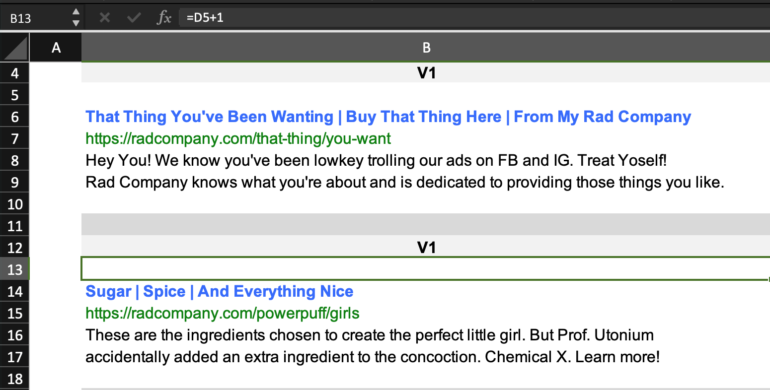
Die Formel in der unsichtbaren Referenzzelle wird in =D5+1 . geändert
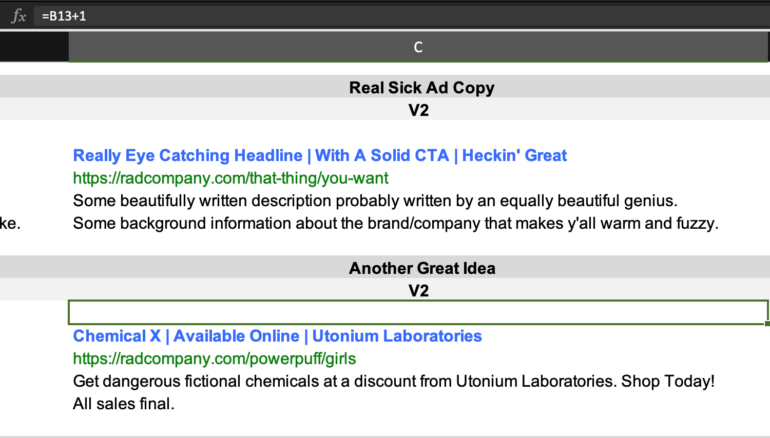
Die Formel in der unsichtbaren Referenzzelle wird in =B13+1 . geändert
- Wenn Sie das Label nicht in jeden Visuals-Bereich eingeben müssen, ändern Sie die =Ads! Zelle mit 3 referenziert (dh =Ads!B5 bis =Ads!B8)
Abschließende Gedanken
Das Ausspülen dieser Vorlage dauert ein wenig, aber sobald Sie sie haben, kann es eine Zeitersparnis sein. Sobald die Kopie genehmigt wurde, können Sie schnell ein Upload-Blatt erstellen und mit Ihrem nächsten Anzeigentexttest loslegen. Dies ist meine erste Wahl, um Anzeigentexte zu schreiben, weil es für mich leicht ist, datenblind in Xcel-Blättern zu schauen. Ein klares Bild hilft mir zu erkennen, wo ich überflüssig bin oder was als einzelne Beschreibung sinnvoll ist, wenn man die Anzeige als Ganzes betrachtet. Alles eine Frage der Perspektive.
